Win11怎么在开始菜单中关闭最近使用文件显示
更新日期:2024-04-10 16:11:51
来源:网友投稿
手机扫码继续观看

--><?xml encoding="UTF-8">关闭方法
在使用Windows 11系统的用户群体中,有些用户希望能够在打开开始菜单时隐藏最近频繁使用的程序列表以保护隐私或简化界面。下面就为大家带来win11开始菜单中关闭最近使用文件显示功能的详细步骤教学,下面一起来看看吧。
关闭方法
1、点击左下角任务栏中的"开始",选择菜单列表中的"设置"。
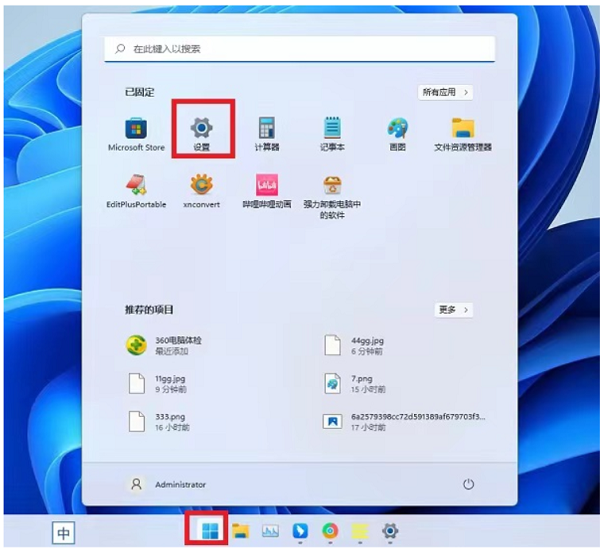
2、进入到新的界面后,点击左侧栏中的"个性化"选项,随后点击右侧中的"开始"。
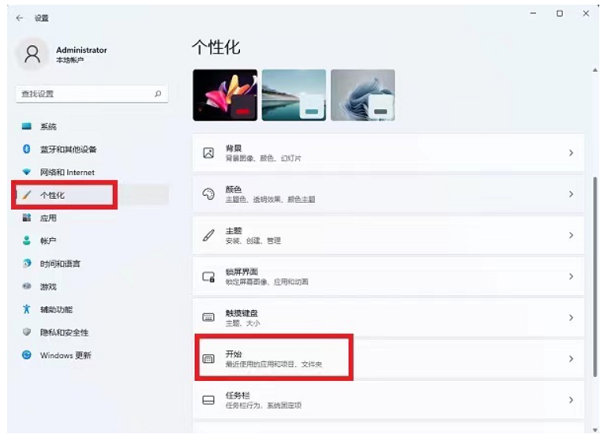
3、然后找到其中的"显示最近添加的应用"和"在开始中显示最近打开的项目",最后将其右侧的开关按钮打开即可。
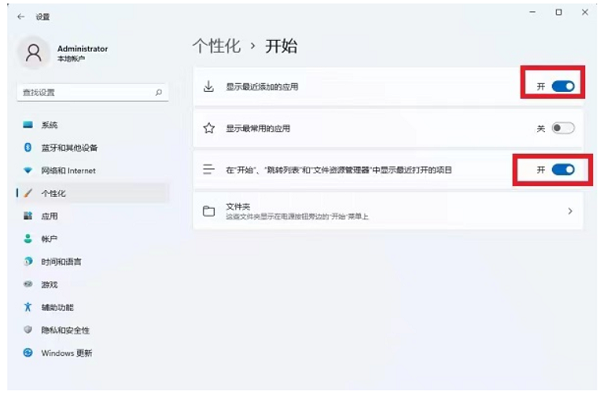
扩展阅读
| 辅助功能 |
- monterey12.1正式版无法检测更新详情0次
- zui13更新计划详细介绍0次
- 优麒麟u盘安装详细教程0次
- 优麒麟和银河麒麟区别详细介绍0次
- monterey屏幕镜像使用教程0次
- monterey关闭sip教程0次
- 优麒麟操作系统详细评测0次
- monterey支持多设备互动吗详情0次
- 优麒麟中文设置教程0次
- monterey和bigsur区别详细介绍0次
系统下载排行
周
月
其他人正在下载
更多
安卓下载
更多
手机上观看
![]() 扫码手机上观看
扫码手机上观看
下一个:
U盘重装视频






